电脑版百度网盘进行账号申诉的方法
时间:2023-10-31 14:15:17作者:极光下载站人气:250
百度网盘是大家非常熟悉的一款备份文件的软件,这款软件的存放量非常的大,可以让你存放大量的文件内容,而在使用的过程中,有的小伙伴的账号出现了一些问题,或者是需要进行账号的申请和管理等需求,那么就可以进入到账号申诉的窗口中进行相应操作即可,如果是电脑版的百度网盘,那么就需要进入到个人中心中进行扫描账号申诉二维码,通过百度网盘app进行相应操作即可,下方是关于如何使用电脑版百度网盘进行账号申诉的具体操作方法,如果你需要的情况下可以看看方法教程,希望对大家有所帮助。
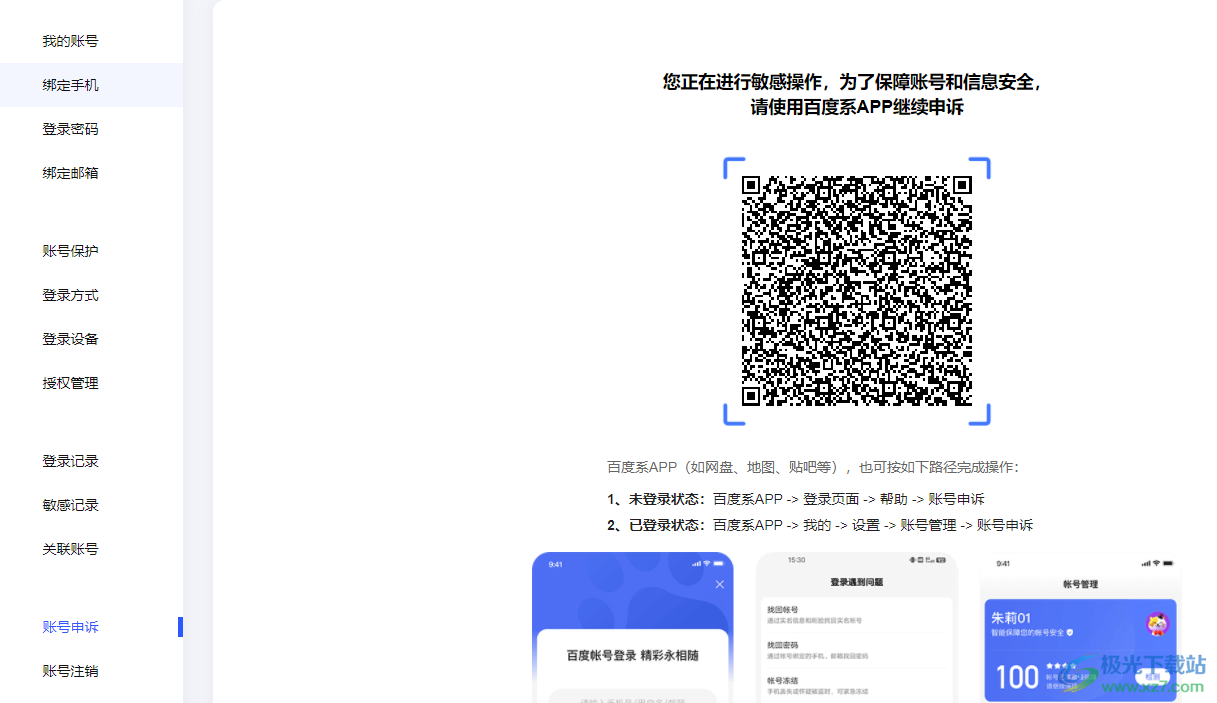
方法步骤
1.直接在电脑桌面上,找到百度网盘图标进行双击进入。
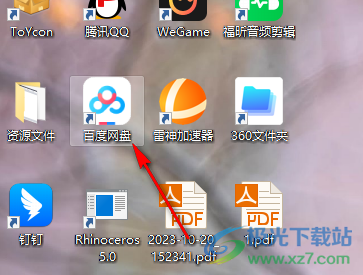
2.这时,即可进入到百度网盘的操作页面中,将鼠标移动到该页面右上角的头像图标位置。
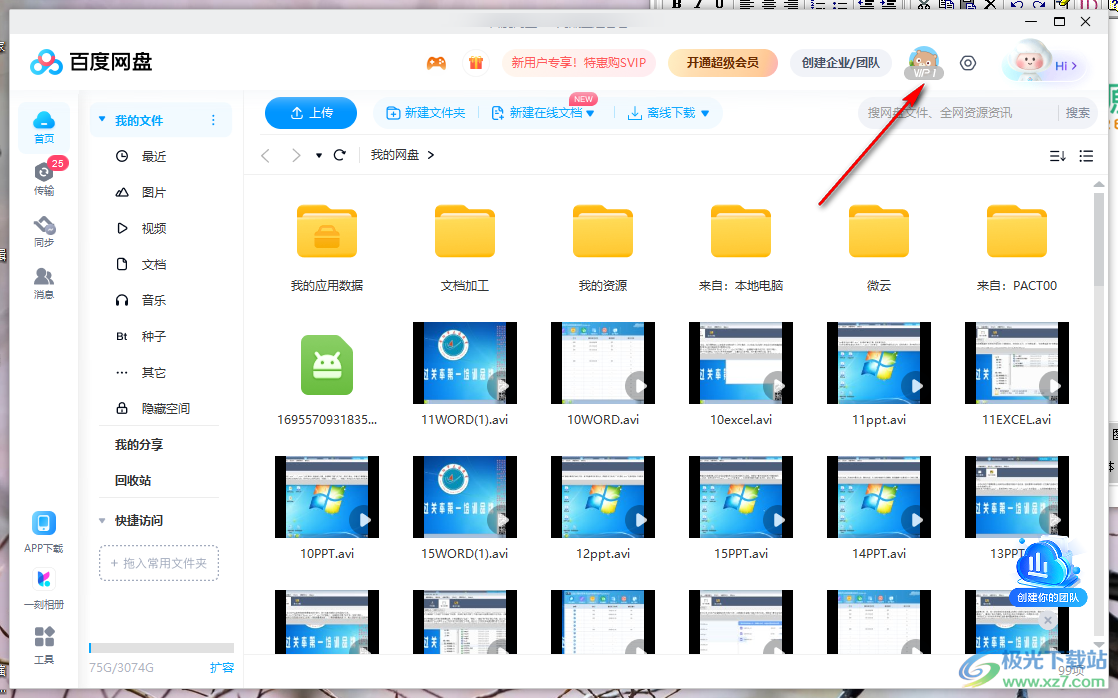
3.之后即可在下方显示出一个窗口,在该窗口中点击进入到【个人中心】的页面中,随后即可在浏览器中打开一个个人中心的设置页面。
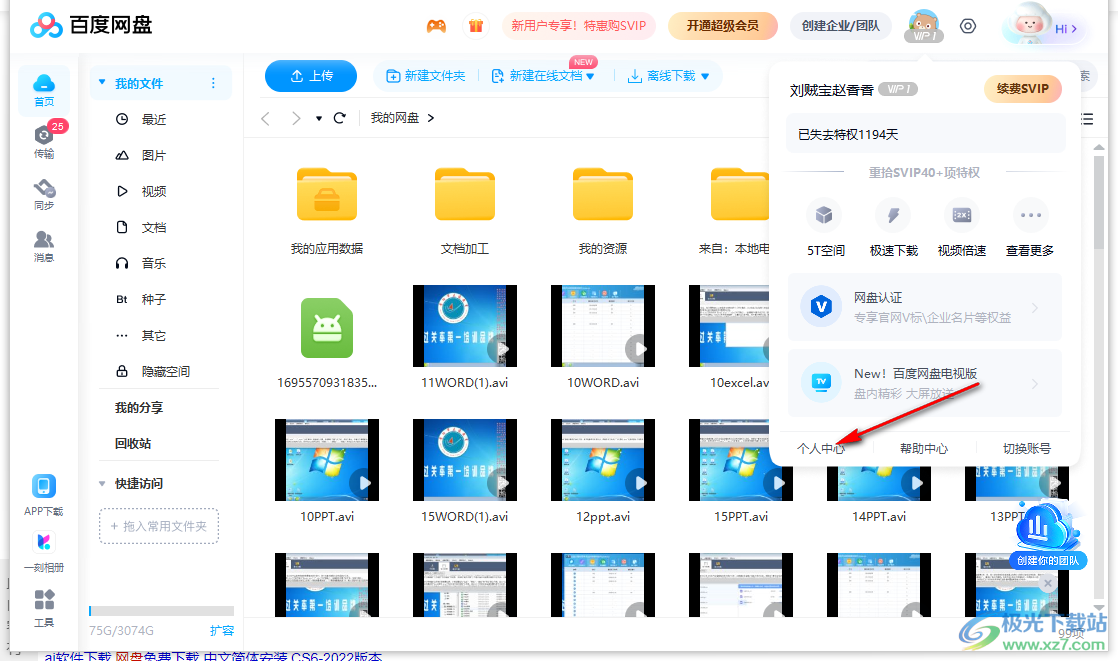
4.在该页面的左侧位置是一些相关的设置选项,将左侧的【账号申诉】选项卡进行点击。
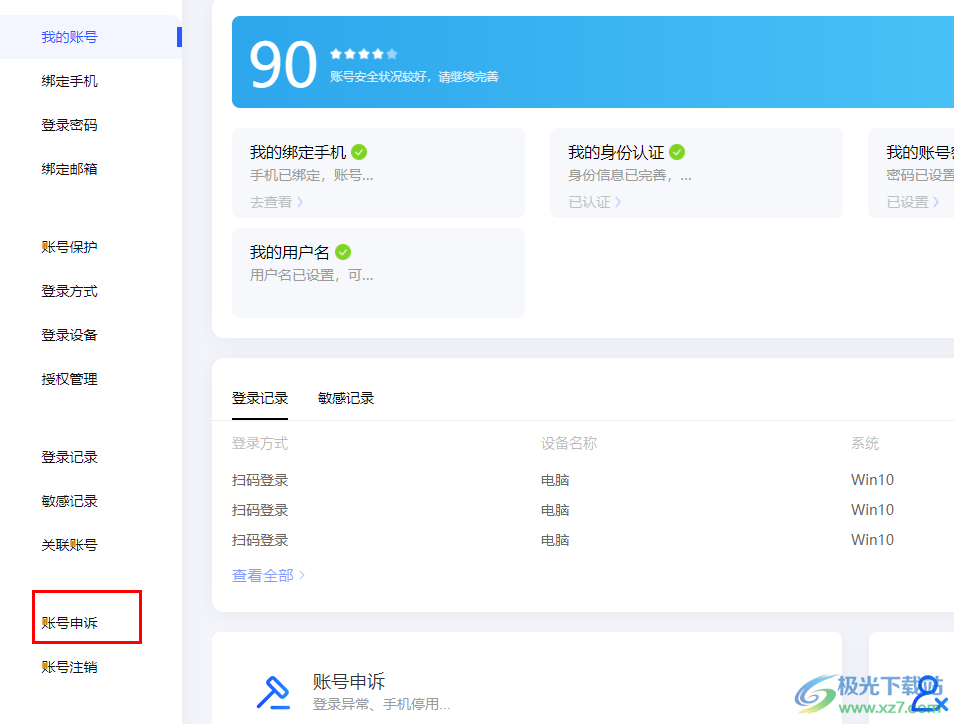
5.然后在右侧的位置就会显示出一个二维码,提示需要用手机百度网盘app扫描该二维码进行相应的操作即可,该页面有提供操作的步骤,按照步骤即可设置成功。
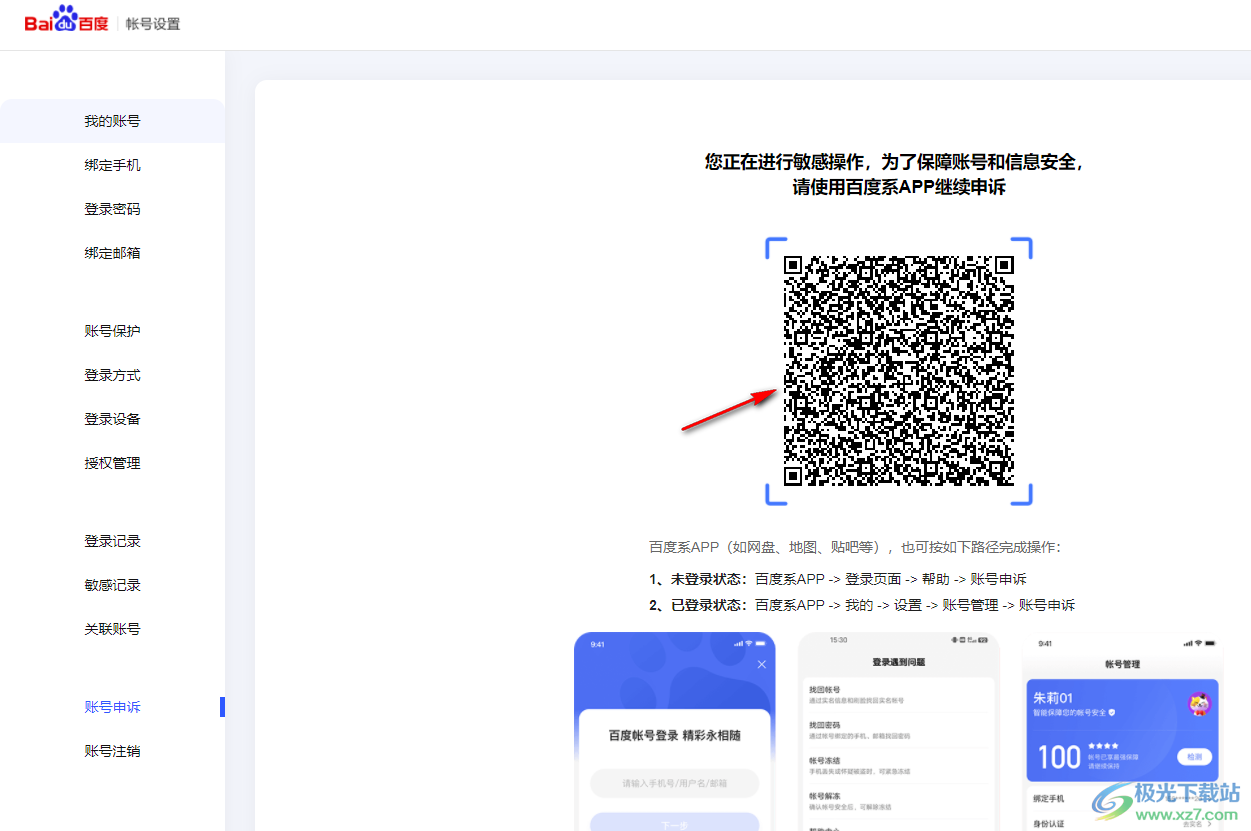
以上就是关于如何使用电脑版百度网盘进行账号申诉的具体操作方法,如果你是手机版的百度网盘可以直接在设置页面中进行账号申诉,如果是电脑版的百度网盘需要在账号申诉的页面中,使用百度网盘app扫描二维码进行账号申诉,感兴趣的话可以操作试试。
相关推荐
相关下载
热门阅览
- 1百度网盘分享密码暴力破解方法,怎么破解百度网盘加密链接
- 2keyshot6破解安装步骤-keyshot6破解安装教程
- 3apktool手机版使用教程-apktool使用方法
- 4mac版steam怎么设置中文 steam mac版设置中文教程
- 5抖音推荐怎么设置页面?抖音推荐界面重新设置教程
- 6电脑怎么开启VT 如何开启VT的详细教程!
- 7掌上英雄联盟怎么注销账号?掌上英雄联盟怎么退出登录
- 8rar文件怎么打开?如何打开rar格式文件
- 9掌上wegame怎么查别人战绩?掌上wegame怎么看别人英雄联盟战绩
- 10qq邮箱格式怎么写?qq邮箱格式是什么样的以及注册英文邮箱的方法
- 11怎么安装会声会影x7?会声会影x7安装教程
- 12Word文档中轻松实现两行对齐?word文档两行文字怎么对齐?

网友评论